Vor einigen Jahren war die Bildtelefonie noch reine Zukunftsmusik. Man kannte es nur aus Science-Fiction Filmen. Mit der heutigen Computer Technologie ist diese Technik mehr oder weniger Alltagsbrei geworden. Smartphone- und Computer Hersteller bieten so gut wie jedem Besitzer eines Rechners, Tablets oder Smartphone die Möglichkeit der Bildtelefonie. Vor allem auf Grund von Covid-19 ist diese Technologie wichtiger denn je. Nicht nur in Unternehmen sondern vor allem auch privat verabreden sich Freunde, Kollegen und Familie zu virtuellen Unterhaltungen. So schön diese Technik doch ist, so schrecklich sind meist die verbauten Kameras in den Gadgets. Wie schön wäre es, wenn wir doch unsere teure DSLR/DSLM als Webcam nutzen könnten? Und genau dafür haben so gut wie alle renommierten Kamerahersteller eine Software zur Verfügung gestellt.

Sony A7 III als Webcam verwenden
Wie ihr eure Sony A7 III als Streamingcam / Webcam umfunktioniert habe ich in im folgenden Artikel beschrieben.
Imaging Edge Webcam
Der erste Schritt der dazu notwendig ist eure Sony A7 III Kamera als Webcam zu nutzen ist das Installieren der Sony Imaging Edge Webcam Software. Diese findet ihr auf der Sony Homepage unter der Rubrik Support. Einfach auf die Sony A7 III Seite gehen und dort unter Support den Download der Software starten. Den direkten Link zur Sony Support Seite findet ihr hier: https://www.sony.de/electronics/support/e-mount-body-ilce-7-series/ilce-7m3/downloads
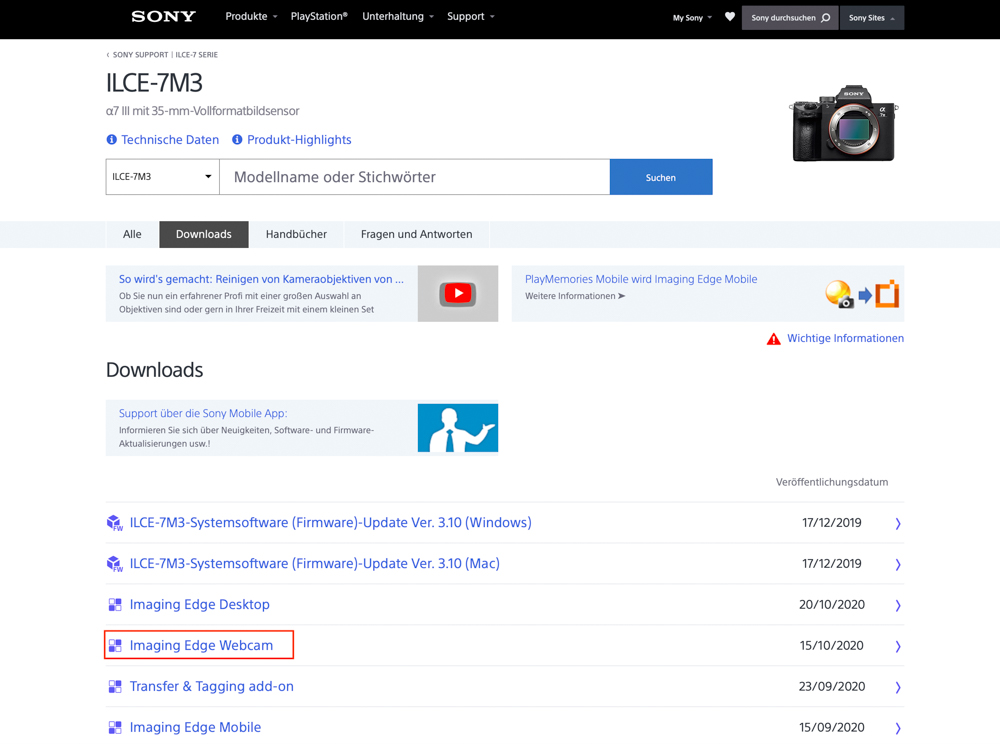
Imaging Edge Webcam Software herunterladen
Jetzt Imaging Edge Webcam auswählen. Es öffnet sich die eigentliche Seite der Imaging Edge Webcam Software. Hier wählt ihr Herunterladen.
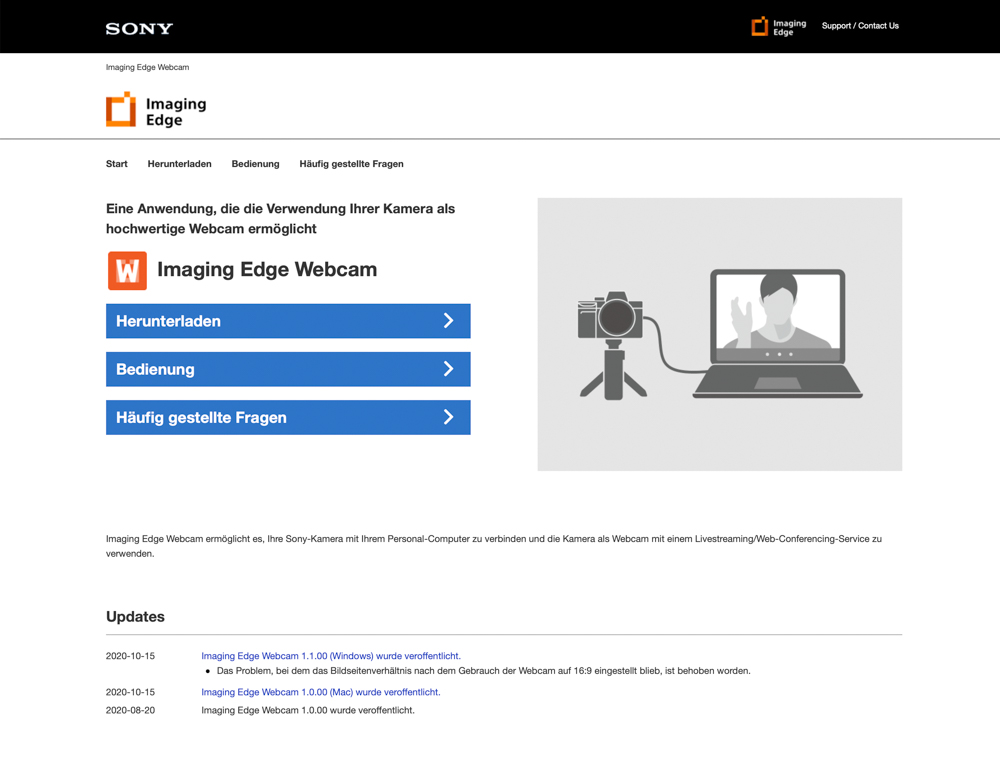
Imaging Edge Webcam Software herunterladen
Sony bietet die Streaming Möglichkeit für fast das gesamte Kamera Sortiment an, daher müssen wir zunächst noch das richtige Kamera Modell auswählen. In unserem Fall mit der Sony A7 III wählen wir ILCE-7M3 aus. Habt ihr eine andere Sony Cam, dann wählt hier euer Modell aus.
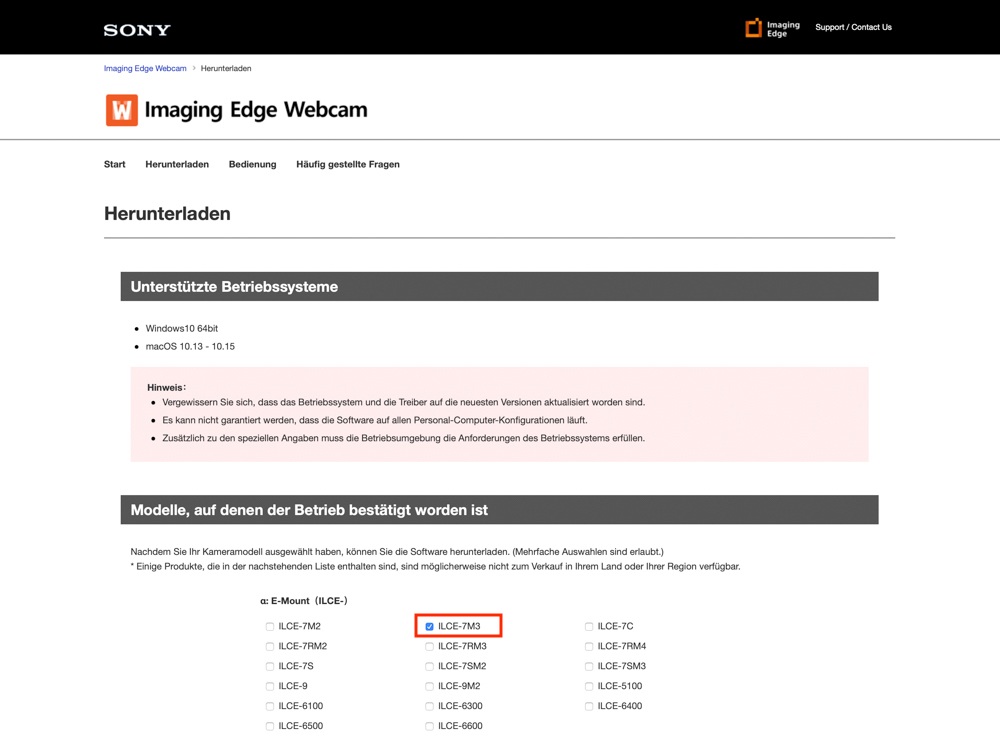
ILCE-7M3 auswählen
Anschließend nach unten Scrollen und den Download für euer Betriebssystem starten. Bei mir ist es die Mac Version. Der Download befindet sich jetzt standardmäßig in eurem Download Ordner.
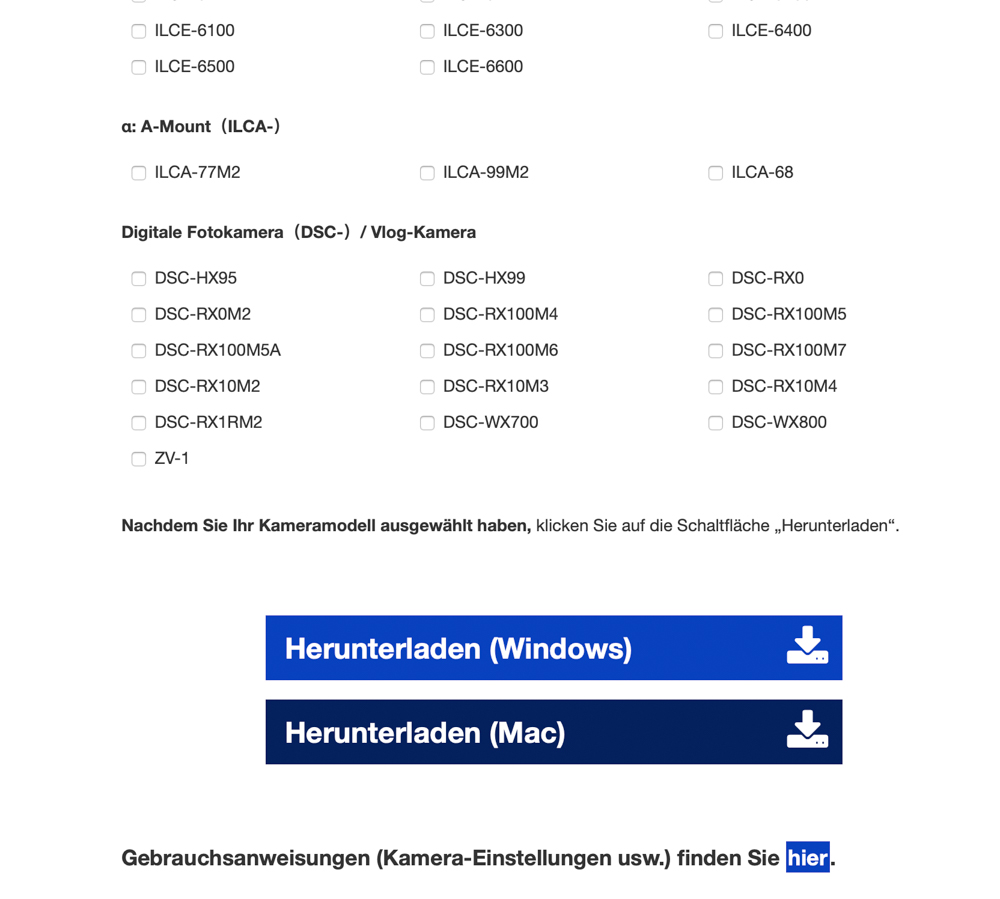
Imaging Edge Software herunterladen
wenn ihr den Download mit einem Mac startet, müsst ihr den Download zunächst noch erlauben.
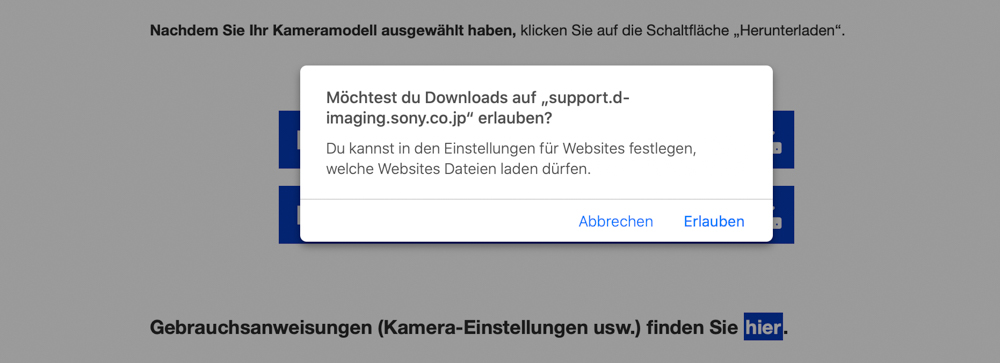
Download erlauben
Mit einem Doppelklick öffnen wir das heruntergeladene Apple Disk Image (.dmg).

Apple Disk Image öffnen
Jetzt starten wir die Installation erneut mit einem Doppelklick auf IEW_INST.pkg
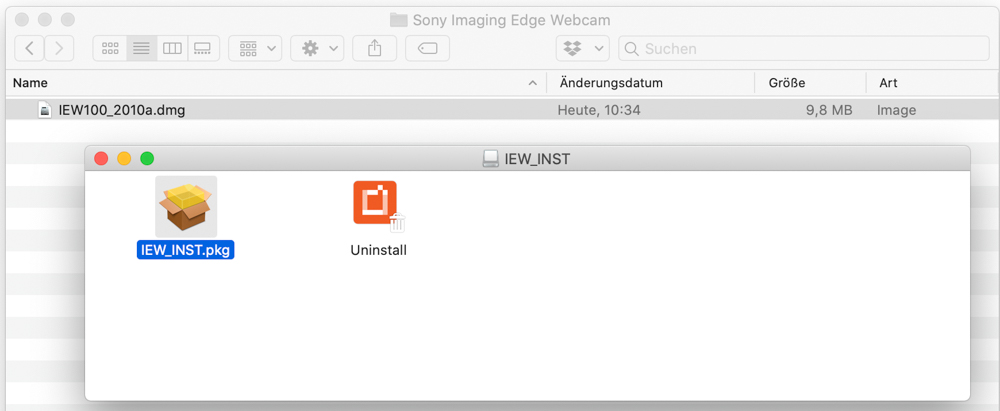
Installation starten
Wichtig: Während der Installation wird euer Rechner neu gestartet, daher speichert am besten alle offenen Programme bzw. Daten, bevor ihr mit der Installation startet.
Der Installations Wizzard führt uns nun durch die komplette Installation
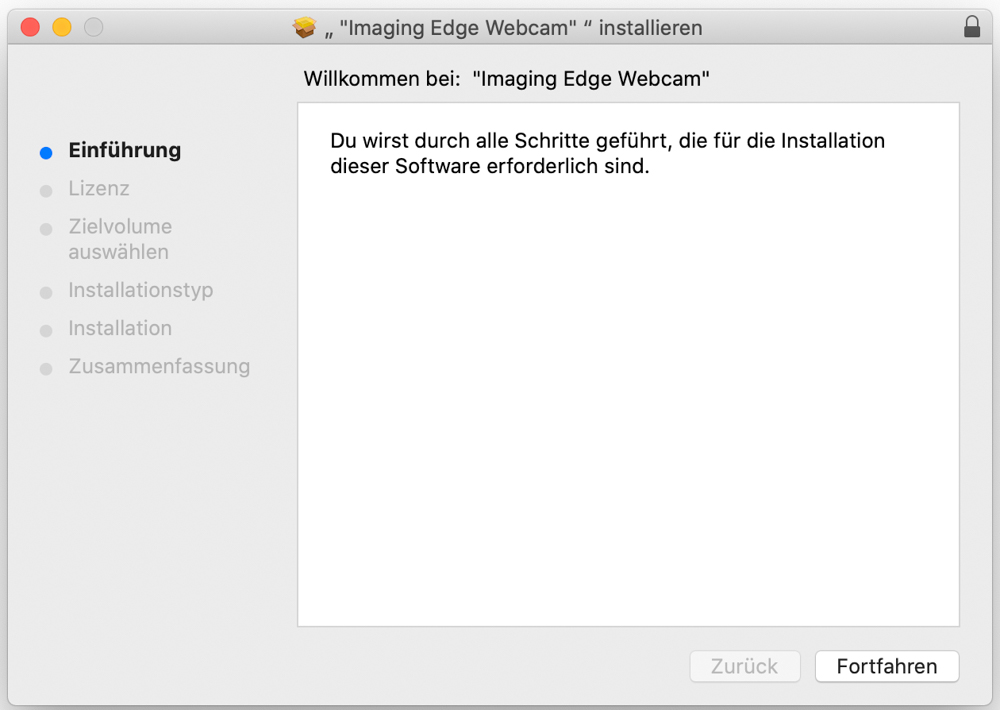
Imaging Edge Webcam installieren
Jetzt müsst ihr den Endnutzerlizenzvertrag der Software bestätigen und mit Akzeptieren mit der Installation fortfahren.
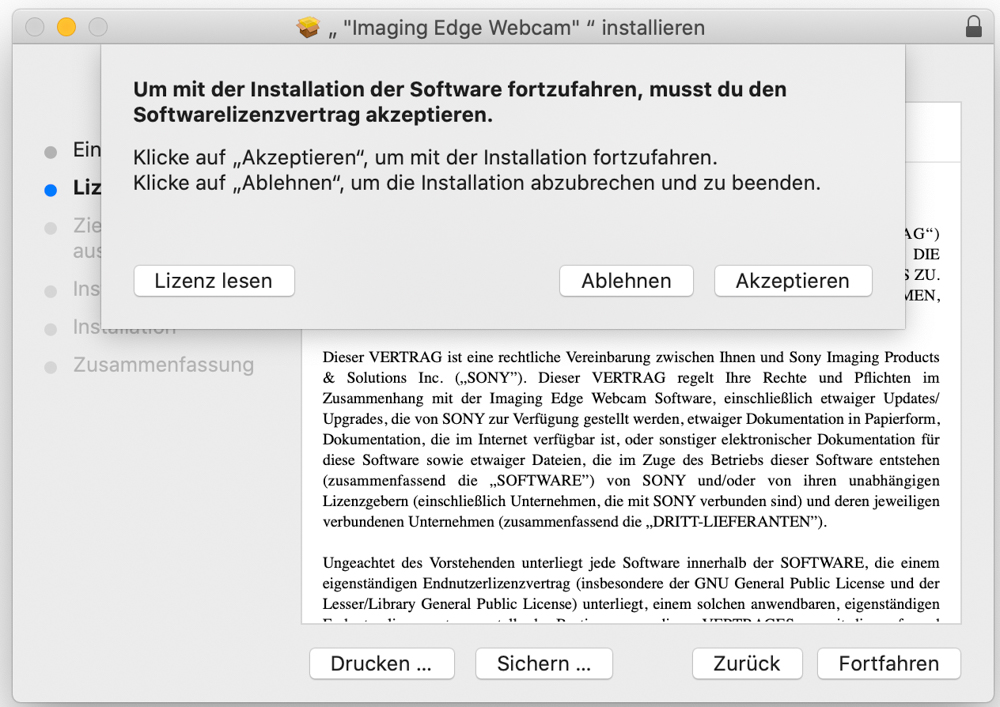
Endnutzerlizenzvertrag bestätigen
Anschließend müsst ihr den Speicherort für eure Installation wählen. Standardmäßig installiert Mac OS neue Software in den Programme Folder. Solltet ihr dies so haben wollen, müsst ihr nichts weiter unternehmen.
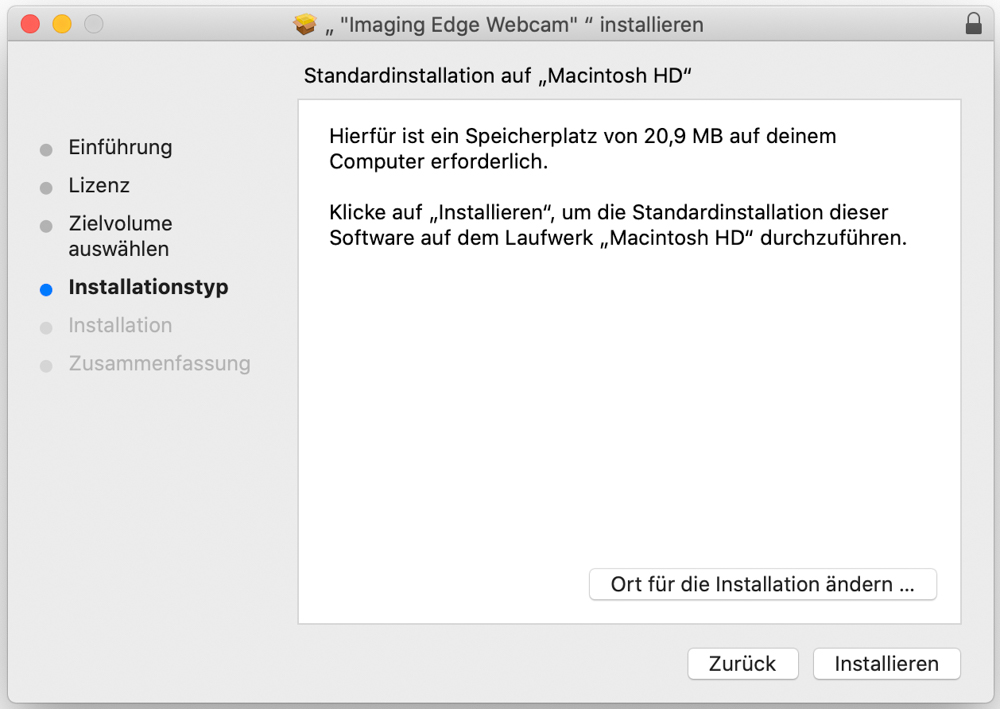
Installationsort wählen
Den Hinweis, dass der Computer nach der Installation neu startet bestätigen und die Installation fortsetzen.
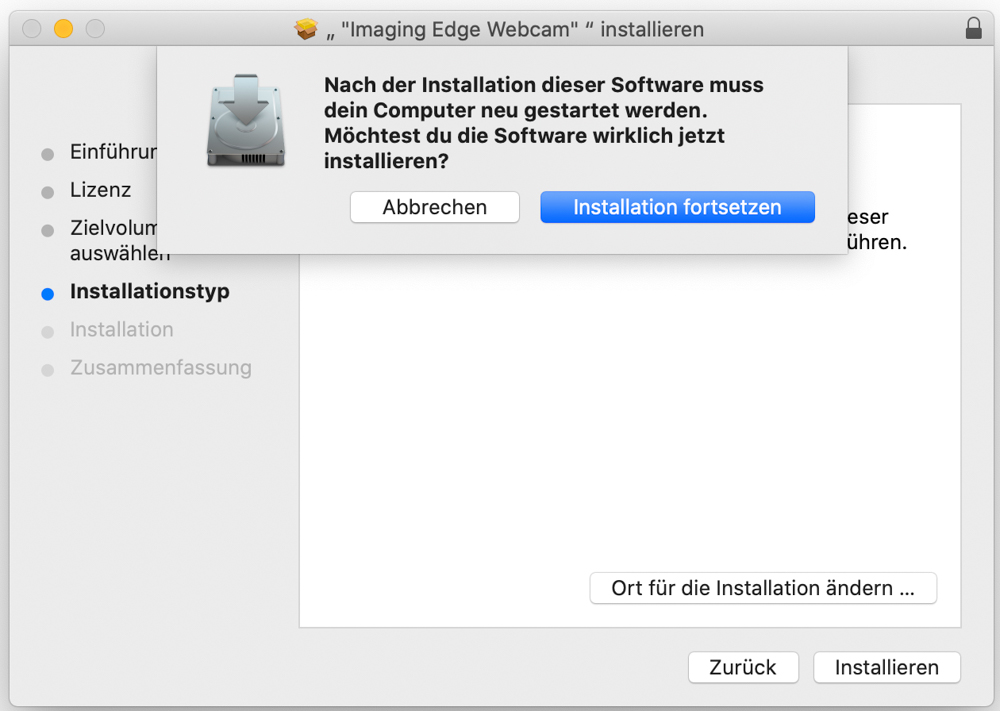
Computer Neustart bestätigen
Jetzt müsst ihr noch mit eurem Admin User die Installation genehmigen.
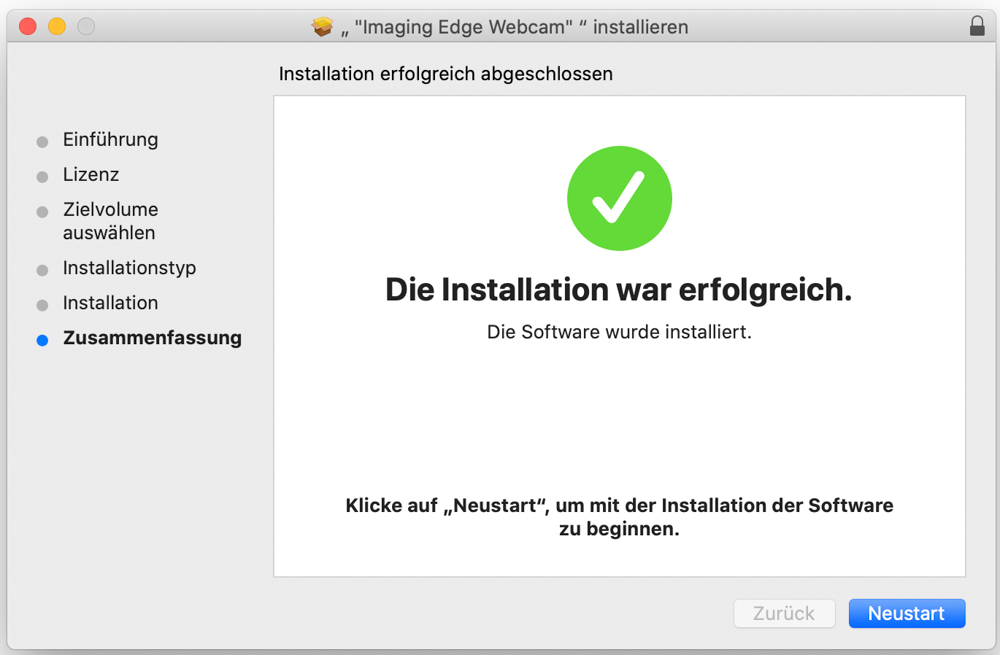
die Installation ist erfolgreich abgeschlossen
Die Installation der Sony Imaging Edge Webcam Software ist nun abgeschlossen.
Sony A7 III als Webcam einstellen
Sobald die Software installiert ist, müssen noch ein paar Einstellungen an der Kamera vorgenommen werden.
Als erstes geht Ihr in das Menü Eurer Sony Cam zum Reiter Netzwerk. Ihr findet es unter dem Globus Symbol. Dort schaltet ihr die Funktion: Steuerung mit dem Smartphone aus (Strg mit Smartphone) aus.

Steuerung mit dem Smartphone deaktivieren

Steuerung mit dem Smartphone deaktivieren
Danach geht ihr im Menü auf den Reiter Einstellung 1 (der Werkzeugkoffer als Symbol) auf Seite 4/7 und stellt die Funktion USB-Verbindung auf PC-Fernbedienung.

USB-Verbindung auf PC-Fernbedienung.
So bald die Settings in der Sony A7 III vorgenommen wurden, kann die Kamera mit dem mitgelieferten USB-Kabel mit dem Computer verbunden werden. Die Kamera sowie der Computer sind nun vorbereitet, um die Sony A7 III als Webcam verwenden zu können.
Instant-Messaging-Dienst Settings:
Nach dem Start eurer Bildtelefonie Software (Skype, Google Meet etc.), könnt ihr in den Video Einstellungen die Sony A7 III als Kamera auswählen.
Im Beispiel Skype könnt öffnet ihr zunächst die Einstellungen.
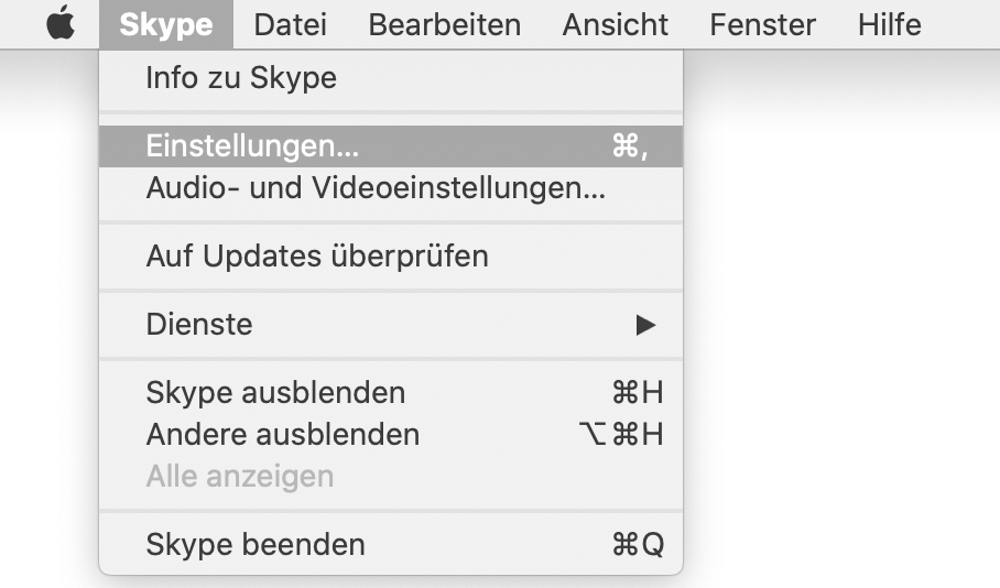
Skype Einstellungen öffnen
Jetzt kann in den Video Einstellungen die Sony A7 III selektiert werden.
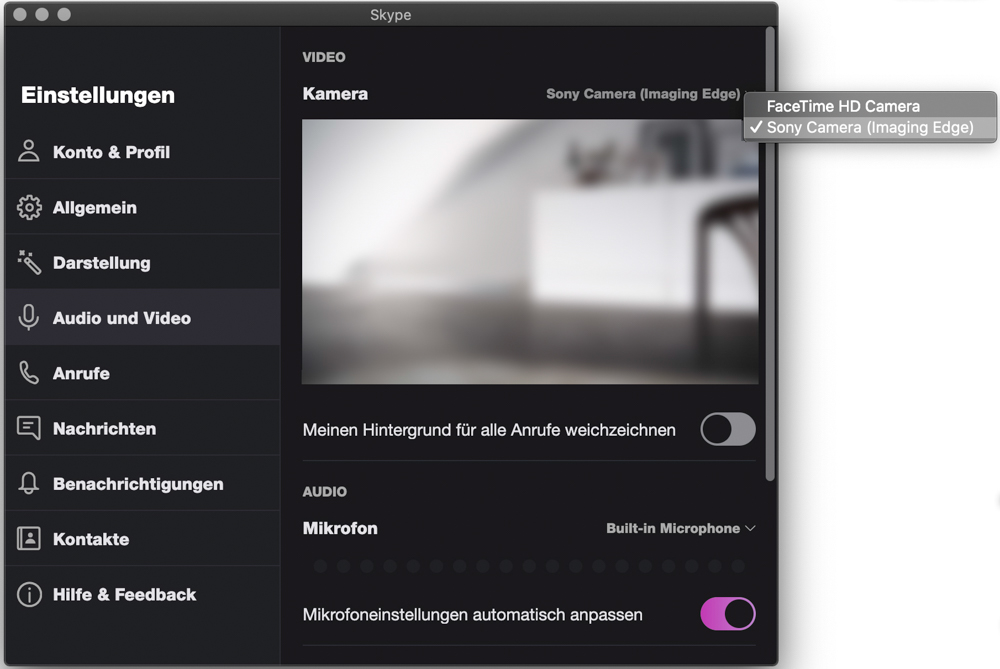
Sony Camera auswählen
Die Sony A7 III kann nun als Webcam in sämtlichen Instant-Messaging Diensten verwendet werden.
Habt ihr eure DSLM`s auch als Webcam umfunktioniert? Lasst es mich in einem Kommentar wissen 😉
Alle mit * gekennzeichneten Produkte verweisen auf einen Partnerlink. Solltet ihr über solch einen Link etwas kaufen, dann entstehen Euch keine Zusatzkosten. Ich erhalte dadurch eine kleine Provision, mit der ich diesen Blog finanziere.
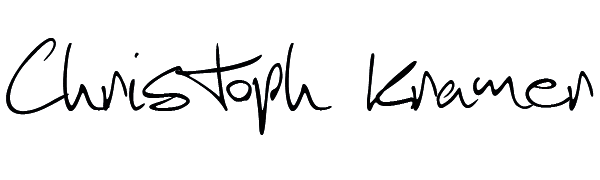

















25 Comments
Hallo Christoph,
ich habe das mit meiner Sony Alpha 7M2 versucht. Leider ist die Auflösung mehr als ungenügend (1024×576). Mehr scheint hier über USB nicht möglich zu sein. Ich verwende jetzt einen HDMI USB Recorder. Der kann die 1920×1080 die meine Kamera unterstützt. Wie ist das bei der 3er? Hast du da eine höhere Auflösung zur Verfügung? Außerdem kann die 2er nicht über USB laden während sie an ist. Dazu habe ich einen Dummy Akku gekauft. Geht das bei der 3er?
Hallo Patrick,
vielen Dank für deinen Kommentar. Ich kann dir leider keine lösungsbringende Antwort liefern, da ich meine Sony A7 III seit geraumer Zeit nicht mehr als Webcam mit meinem Mac verbunden bekomme. Ich bekomme dauerhaft auf dem Display der Kamera „Verbindet…“ angezeigt. Laut diversen Foren bin ich nicht der einzige, der dieses Problem hat. Sofern die Funktion irgendwann mal wieder funktioniert, werde ich gerne diesen Beitrag mit der Antwort ergänzen. Leider wie so oft ist Sony bei der Umsetzung mancher Funktionen nicht wirklich Konsequent! 😕
Viele Grüße,
Christoph
Hi, ich habe die A7III und auch da war die Webcam Auflösung eher enttäuschend, weiß nicht mehr auswendig wie hoch genau aber die (1024×576) könnten gut hinkommen.
Hi Patrick,
vielen Dank für dein Kommentar.
Viele Grüße,
Christoph
Ich hab das jetzt drei mal installiert und deisntalliert. jedes mal nach dem neustart des mac um die installation ab zu schließen ist die software einfach nicht da
Hi Yannick,
die Software ist nicht sichtbar wie ein normales Programm. Die Software läuft als Treiber im Hintergrund und ermöglicht dir, dass du in Skype, Zoom usw. deine Sony Cam als Webcam auswählen kannst.
Viele Grüße,
Christoph
Die einzige Lösung, die Christian Laxander Anfang 2020 auf Youtube vorgestellt hat, die ich jetzt auch (leider gezwungener Maßen) nutze ist, die Remote-Software von Sony herunterzuladen und dann mit OBS diesen Bildausschnitt auszuwählen. Dann kann man die Sony zumindest über eine Bildschirmaufnahme als Webcam verwenden und die OBS-Software als Kamera-Quelle auswählen.
Lasst mich gerne wissen wann der normale Weg wieder geht. Habe mich heute zum ersten Mal damit beschäftigt und bin einerseits beruhigt, dass es nicht an mir liegt, andererseits aber auch enttäuscht…
Liebe Grüße
Jan
Hi Jan,
diese Lösung hatte ich ebenfalls bereits ausprobiert. Jedoch stellt mich dieser Workaround auch nicht wirklich zufrieden.
Was mich wundert, dass es von Sony angeboten wird und es funktioniert, andererseits wird es dann doch wieder eingestampft. Ich empfinde das auch als sehr enttäuschend. Ich probiere es die Tage mal mit meiner neuen Canon aus. Ich bin mal gespannt ob sich Canon da auch so ziert.
Viele Grüße,
Christoph
Hallo Christoph,
vielen Dank für den sehr ausführlichen und tollen Beitrag auf den ich auch jetzt noch gut zurück greifen kann 🙂
Unabhängig von der Einrichtung wollte ich dich nach deiner Erfahrung zur Akkulaufzeit fragen. Ich plane nämlich meine Sony Alpha 7 III im September 2021 für ein Live-Webinar zu nutzen und bräuchte dafür ein gutes Bild für ca. 2h. Hast du deine Kamera bereits für einen so langen Zeitraum genutzt und weißt wie lange der Akku bei einer Live Übertragung hält?
Vielen Dank für deine Antwort und Gruß
Kim
Hallo Kim,
vielen Dank für deinen Kommentar. Freut mich sehr, wenn dir der Artikel helfen konnte.
Leider hatte ich bislang die Sony A7 III noch nie so lange am Stück als Webcam verwendet. Ich vermute, dass die Kamera keine zwei Stunden durchhält. Aber ich lasse mich gerne eines Besseren belehren 😃
Viele Grüße,
Christoph
Hallo Christoph,
als frischer Besitzer einer Sony Alpha 7 III bin gerade auf der Suche nach guten Infos. Deine Seiten sind besonders hilfreich! Vielen Dank für die Aufbereitung all dieser Themen. 🙂
Ergänzend zu den Infos in diesem Artikel, möchte ich noch eine Anleitung für die Nutzung der Kamera an einem Linux-System hinterlassen:
https://www.crackedthecode.co/how-to-use-your-dslr-as-a-webcam-in-linux/
Auf meinem PC waren die meisten gPhoto2-Packete schon installiert, nur gPhoto2-webcam hat gefehlt. Mit der Installation davon kamen auch alle anderen benötigen Packete und nach dem Probieren verschiedener Befehle im Terminal hat es dann geklappt! Ich konnte die Kamera in allen entsprechenden Programmen auswählen.
Auf http://www.gphoto.org/doc/remote/ findet man eine (unvollständige) Liste von Kameras, die man mit dieser Methode als Webcam einbinden kann.
Viele Grüße,
Antonio
Hi Antonio,
vielen Dank für deine Ergänzung zum meinem Beitrag.
Viele Grüße,
Christoph
Servus aus Mömbris,
bin zufällig über dieses How2 gestossen und verfolge gerne Deine MTB-Videos auf Youtube 🙂
Ich nutze die A7ii inkl. CamLink um die Kamera als Webcam nutzen zu können. Leider wird mein Bild nur in 4:3 übertragen. Genutzt wird die Webcam hauptsächlich in Zoom und Teams. Hast Du zufällig einen Lösungsansatz wie ich das Bild in 16:9 bzw. 16:10 eingespeist bekomme?
Beste Grüße
Dennis
Servus Dennis,
vielen Dank für deinen Kommentar! Freut mich sehr, dass dir die MTB Videos gefallen 😊👍🏻
Mittels der Imaging Edge Software (Treiber) konnte ich die Kamera immer im 16:9 Format verwenden. Damit hatte ich nie Probleme.
Hast du die Möglichkeit am CamLink etwas einzustellen? Ich selbst habe diesen leider nicht.
Viele Grüße,
Christoph
Hallo Christoph,
Wenn ich meine Kamera anschließe kommt auf dem Bildschirm der Kamera
„Überprüfen Sie das angeschlossene Gerät“.
Ich weiß nicht wie ich das Gerät überprüfen soll.
Viele Grüße Elias
Hallo Elias,
da ich die Sony A7 III nicht mehr besitze, kann ich das Problem leider nicht Nachstellen.
Ich hatte solch ein Problem nicht.
Viele Grüße,
Christoph
Vielen lieben Dank für die Hilfe. Sehr sehr informativ 🙂 Alles funktioniert! Dankeschön
Hi Marc,
vielen Dank für dein Kommentar. Freut mich sehr, dass ich dir helfen konnte.
Viele Grüße,
Christoph
Hallo Christoph,
ist es auch möglich den Ton von der Kamera abnehmen zu lassen? Das wird mir bspw. bei MS Teams nicht angeboten. Dadurch kommt es teilweise zu einer Verzögerung zwischen Bild und Ton. Gibt es da einen Trick bzw. irgendetwas, das ich übersehen habe.
VG Torsten
Hi Torsten,
ich hatte es leider nicht geschafft den Ton von der A7 III aufzunehmen.
Viele Grüße,
Christoph
Benutze sie mit dem CamLink 4K von Elgato. Die A7III gibt folgende Auflösungen aus:
Clean HDMI output :
3840 x 2160 (25p), 1920 x 1080 (50p), 1920 x 1080 (50i), 1920 x 1080 (24p), 1920 x 1080 (60p), 1920 x 1080 (60i), 3840 x 2160 (30p), 3840 x 2160 (24p), YCbCr 4:2:2 8-bit / RGB 8-bit
Hi Sunny,
vielen Dank für dein Kommentar.
Ich hab den Elgato Cam Link 4k im Beitrag verlinkt.
Viele Grüße,
Christoph
Also ich bin sehr überrascht… denn ich recherchiere gerade, welche DLSR ich als Webcam nutzen könnte, um mein Bild drastisch zu verbessern. 50mm Glas ist halt doch eine andere Hausnummer als ein kleiner Webcam-Sensor.
Aber es erschreckt mich, was dann 2023 (bald 2024) nach wie vor nicht funktioniert (egal bei welchem Hersteller):
– eine Webcam-Auflösung von 1024×720 ist nicht mehr zeitgemäß. HD (1920) darf es schon sein…
– der Akku wird nicht geladen, wenn die Kamera über USB angesteckt ist. Suuuuuper smart.
– die Software ist nach 3 Jahren Apple Silicon nicht mit den neuen M1/M2/M3-Chips kompatibel. Ach ja.
Fazit nach langer Recherche: ich bleibe bei einer einfachen Webcam, die funktioniert wenigstens ohne Basteln, zuverlässig und den ganzen Tag…
Hallo Christoph,
vielen Dank für den sehr ausführlichen Artikel, jedoch habe ich noch eine Frage, da ich dazu im Internet leider nichts weiter finde.
Kann man die Sony a7iii auch im Netzbetrieb zum streamen betreiben? Da ich fürchte das der Akku das nicht über mehrere Stunden mitmacht.
Ich hoffe du kannst mit da helfen 🙂
Hallo Fabian,
vielen Dank für dein Kommentar. Ich glaube mit einem Akku Netztteil wie z.B. dieser hier könnte es funktionieren: https://amzn.to/49aPmOo Damit kannst du über einen Dummy Akku ein Netzteil anschließen und hast eine dauerhafte Stromversorgung der Kamera.
Viele Grüße,
Christoph